こんにちは。
WordPressでブログやホームページを作っていると、「画像がアップロードできない!」というトラブルにあうことがあります。
- 画像が読み込まれない
- アップロードボタンを押しても反応がない
- 「このファイルは許可されていません」とエラーが出る
…など、原因はさまざまですが、落ち着いてひとつずつ確認していけば自分で対処できることが多いです◎
この記事では、よくある原因とその対処法をやさしく解説していきます。
1. ファイルサイズが大きすぎる
WordPressには、サーバーごとに「画像のアップロードサイズの上限」があります。
たとえば、5MBや2MBまでしかアップロードできない設定になっていることも。
- 画像アップロード時に「このファイルはサイズが大きすぎます」と出る
✅ 解決法:画像を圧縮して再アップロード
無料で使える画像圧縮サービスがおすすめです。
画像をドラッグ&ドロップするだけで、画質を保ったまま容量を小さくできますよ。
どんなときでもアップロード画像はなるべく軽く(200KB〜500KB以内)しておくのがおすすめです。
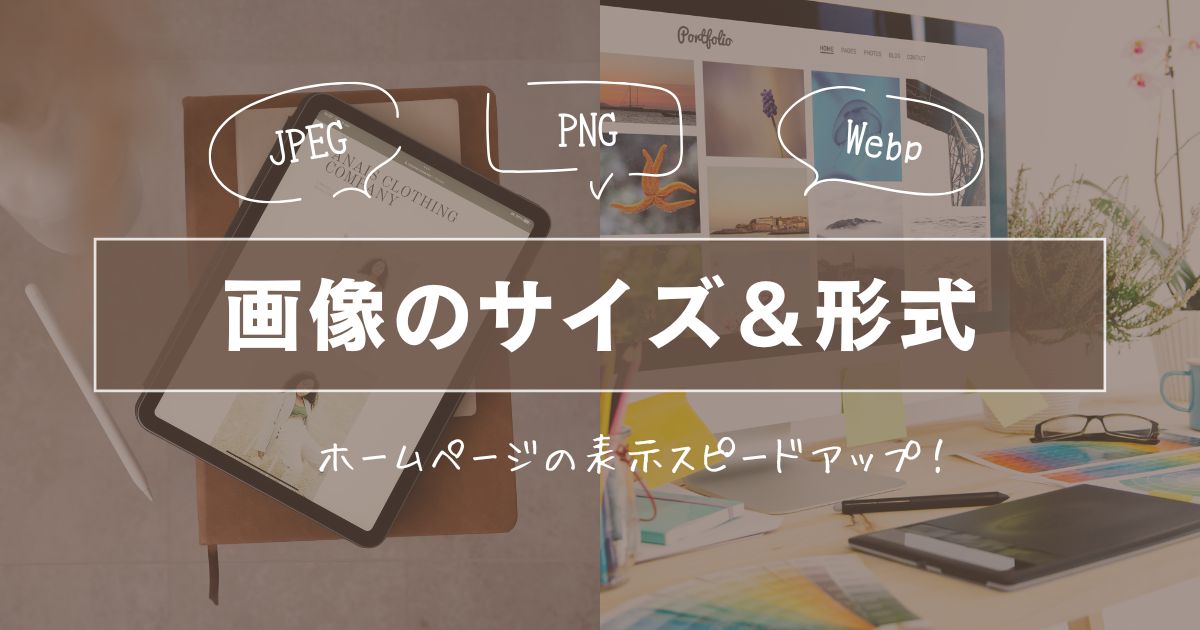
2. ファイル形式がWordPressに対応していない
WordPressでアップロードできる画像形式は、主に以下のとおりです。
- ✅ 対応している:JPG、PNG、GIF、WEBP(バージョンによる)
- ❌ 対応していない:HEIC(iPhoneの写真形式)、PSD、SVG(標準では不可)
- iPhoneで撮った画像をそのままアップロード → エラーになる
- 「このファイル形式は許可されていません」と表示される
解決法:形式を変換する
画像が「HEIC」「WEBP」「BMP」など、WordPressに対応していない形式の場合は、JPEG(JPG)やPNGに変換する必要があります。
Macでの変換方法:プレビュー(標準アプリ)を使う
- 対象の画像を右クリック →「このアプリケーションで開く」→「プレビュー」を選択
- ペイントが開いたら、左上の「ファイル」→「書き出す」
- フォーマットを「JPEG」または「PNG」を選んで保存すればOK!
Windowsでの変換方法:ペイント(標準アプリ)を使う
- 対象の画像を右クリック →「プログラムから開く」→「ペイント」を選択
- ペイントが開いたら、左上の「ファイル」→「名前を付けて保存」
- 「JPEG画像」または「PNG画像」を選んで保存すればOK!
Canvaを使っている場合は、「ダウンロード」時にPNGまたはJPGを選ぶことで形式を指定できます。
Canvaなどの無料ツールを使う
- Canvaにアクセスし、画像をアップロード
- 画像をキャンバスに貼り付けて「ダウンロード」
- ファイル形式を「JPG」または「PNG」に設定して保存
オンラインツールを使う
以下のサイトは、画像をドラッグ&ドロップするだけで簡単に変換できます:
どれも無料で使えて、特別なソフトのインストールは不要です◎
3. ファイル名に日本語や記号が入っている
ファイル名に日本語や空白、記号(例:! @ &)が含まれていると、
アップロードに失敗したり、URLが文字化けしたりすることがあります。
解決法:英数字+アンダーバーに変更する
例)「IMG_202507.jpg」や「product_image_01.png」 のようにしておくと安心です。
4. サーバーの容量が足りない/上限に達している
サーバーにアップロードできる画像の合計容量には限りがあります。
古い画像やメール、バックアップファイルなどがたまっていると、新しい画像がアップできなくなることも。
解決法:メディアライブラリを定期的に整理しよう
画像のアップロード上限に近づかないよう、不要な画像は削除する習慣をつけましょう。
WordPressには「投稿で使われていない画像」を探す機能などはないため、手動での整理が大切です。
また、必要な画像にしているのに容量が足りない場合はサーバーのプランを確認しましょう。
- サーバーの「使用容量」を確認(ロリポップ/さくら/エックスサーバーなど)
- プランの容量をアップグレードする
5. プラグインの影響でアップロードがブロックされている
セキュリティ系のプラグイン(例:SiteGuard、Wordfenceなど)が
画像アップロードを制限してしまうこともあります。
解決法:プラグインをいったんOFFに
- 一度プラグインを一時的に無効化してアップロードできるか試す
- 原因のプラグインが分かったら、設定の見直しや別プラグインへの切り替えを検討
※プラグインを停止する前には、必ず設定をバックアップしておくと安心です。
6. メディアライブラリの不具合
画像はアップロードされていて、メディアライブラリにあるのに、記事上では画像が「表示されない」という場合、一時的な表示トラブルであることも多いです。
解決法
- WordPressからログアウト→再ログイン
- ブラウザのキャッシュを削除する(または別ブラウザで試す)
- プラグインやテーマを更新する
7. サーバーやPHPの設定の問題
上記を試してもまったく画像がアップできない場合は、
サーバーやPHPの設定の問題が影響している可能性があります。解決法
まとめ
画像がアップロードできないときは、以下の順番でチェックしてみてください。
| チェック項目 | 対応策 |
|---|---|
| ファイルサイズは大きすぎない? | 画像を圧縮/リサイズする |
| 形式(JPG・PNGなど)は合っている? | JPG・PNGなどの対応形式に変換 |
| ファイル名に日本語や記号がない? | ファイル名を半角英数字+アンダーバーに変更(例:photo_202507.jpg) |
| サーバーの容量は大丈夫? | サーバー管理画面で使用容量を確認/不要ファイルの削除/プランアップグレード |
| プラグインがブロックしていない? | セキュリティ系プラグインを一時的に停止して確認/設定を見直す |
| 表示不具合や一時的なトラブルはない? | キャッシュ削除/再ログイン/ブラウザ変更などを試す |
| サーバーやPHPの設定が原因かも? | サーバー会社に問い合わせる/エラー内容を伝えるとスムーズ |


